| U盘插入电脑提示未能成功安装设备驱动程序怎么办? | 您所在的位置:网站首页 › 闪迪u盘安装软件失败 › U盘插入电脑提示未能成功安装设备驱动程序怎么办? |
U盘插入电脑提示未能成功安装设备驱动程序怎么办?
|
当前位置:系统之家 > 系统教程 > U盘插入电脑提示未能成功安装设备驱动
U盘插入电脑提示未能成功安装设备驱动程序怎么办?
时间:2021-04-30 15:07:05 作者:燕花 来源:系统之家 1. 扫描二维码随时看资讯 2. 请使用手机浏览器访问: https://m.xitongzhijia.net/xtjc/20210430/209782.html 手机查看 评论 反馈  网盘下载
系统之家一键还原系统工具 V2.0.0.1133 官方版
网盘下载
系统之家一键还原系统工具 V2.0.0.1133 官方版
大小:19.81 MB类别:系统其它 大家在使用U盘的过程中有没有遇到这样一种情况:U盘插入电脑之后提示“未能成功安装设备驱动程序”,这是什么情况?其实发生这种情况一般是由于U盘驱动安装失败造成的。下面小编就给大家分享一下详细的解决办法。 操作步骤: 1、首先,需要正确安装U盘驱动程序,右击“计算机”并从其右键菜单中选择“管理”项。 
2、待打开“计算机管理”界面后,展开“设备管理器”选项,在右侧找到“其它设备”并右击,从其右键菜单中选择“更新驱动程序”项。 
3、接下来根据驱动安装向导的提示,从“计算机上的驱动程序文件”列表中选择与U盘相匹配的“通用串行总线控制器”项。并按照提示完成相关驱动程序的安装操作。 
4、当然,我们还可以借助“驱动人生”或“驱动精灵”来实现U盘驱动的安装操作。只需要切换到“外设驱动”选项卡,点击“安装驱动”按钮即可自动完成相关驱动的安装操作。 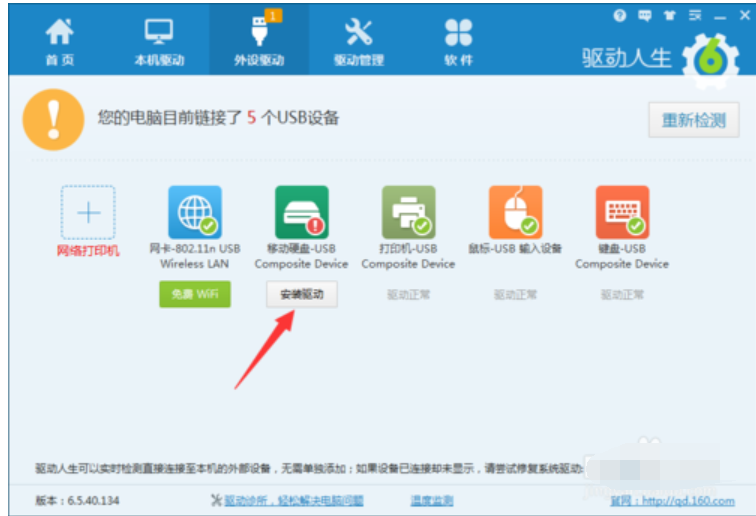
5、此外,造成U盘不显示的其它原因是系统配置不当所造成的。对此可以通过第三方管理工具(如“大势至USB控制系统”)来实现。 6,安装并运行此工具,按“Alt+F2”来唤醒程序主界面,在其主界面中勾选“恢复USB存储设备、手机或蓝牙设备的正常使用”。经过以上设置后,就恢复了USB接口的正常使用。 
以上就是小编要分享的内容啦。 标签 电脑问题 U盘怎么打开crd文件? 下一篇 > D3dcompiler_43.dll缺失了怎么办?怎么修复D3dcompiler_43.dll损坏问题? 相关教程 电脑装完系统看视频不连贯的解决方法 电脑网络访问正常却显示无法连接到Internet怎... 电脑耳机和音响同时使用的方法与技巧 system占用cpu过高怎么解决?system占用cpu过... 电脑右下角弹窗广告如何关闭?关闭右下角弹窗... 403 Forbidden什么意思?电脑出现403 Forbidd... 电脑开机网络正常但是无法在浏览器开启网页怎... 电脑显卡配置怎么看?电脑如何看显卡配置? Win10电脑桌面文件夹隐藏了怎么恢复?Win10显... 系统提示您可能没有权限使用网络资源是怎么回...
Windows系统更新弹出“你的数据将在你所在的国家或地区之外进行处理”怎么回事? 
D盘满了怎么清理?七种方法轻松搞定! 
无法识别的USB设备怎么解决?六种方法解决!(Win10/Win11通用) 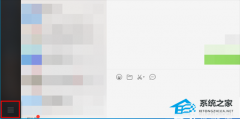
电脑微信小程序打不开是怎么回事?电脑微信小程序不能打开解决方法教学 发表评论共0条  没有更多评论了
没有更多评论了
评论就这些咯,让大家也知道你的独特见解 立即评论以上留言仅代表用户个人观点,不代表系统之家立场 |
【本文地址】